CAD绘制蝶型螺母零件平面图的图文教程
最近看好多网友,想用CAD绘制蝶形螺母,该怎么绘制这个平面图呢?我们需要用到直线、圆、镜像、修剪、标注工具,标注要进行设置等绘制操作,下面我们就来看看详细的教程。
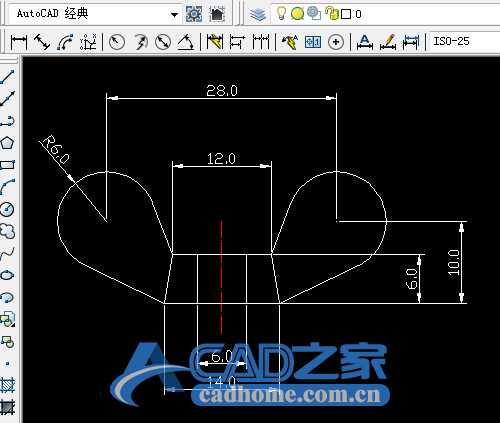
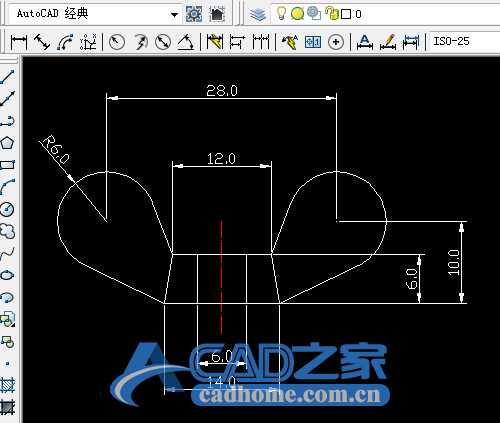
1、双击打开桌面的AutoCAD 2007软件。


2、单击选直线工具,按尺寸绘制多条直线。
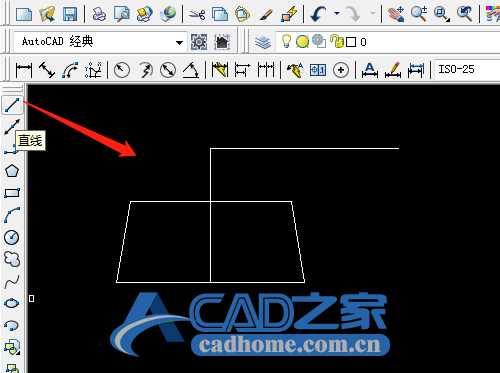
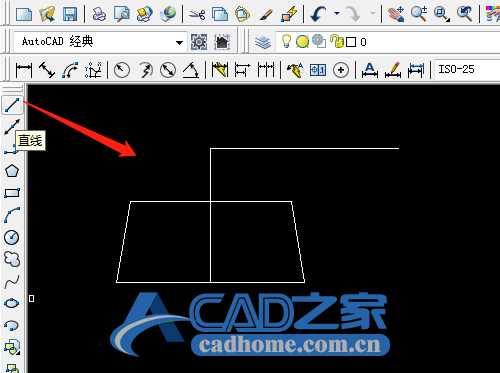
3、用圆工具,长直线的右端点为圆心绘制一个圆。


4、单击直线工具,捕捉第一个点,按Shift键右击选切点,鼠标移动圆边线上出现切点图标时单击,绘制出斜线。
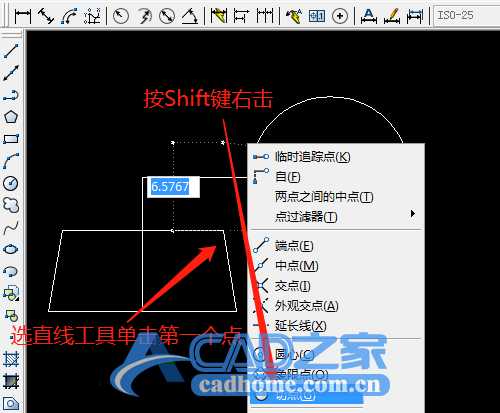
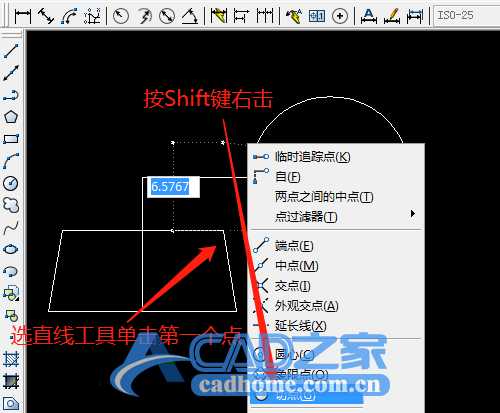
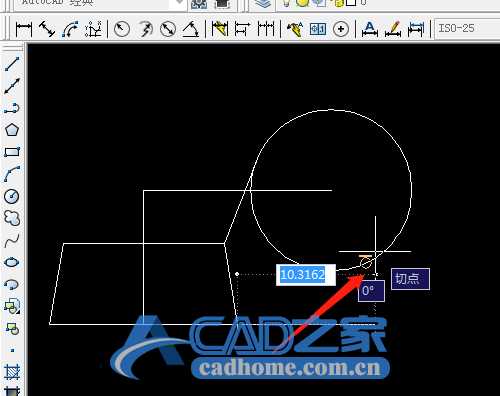
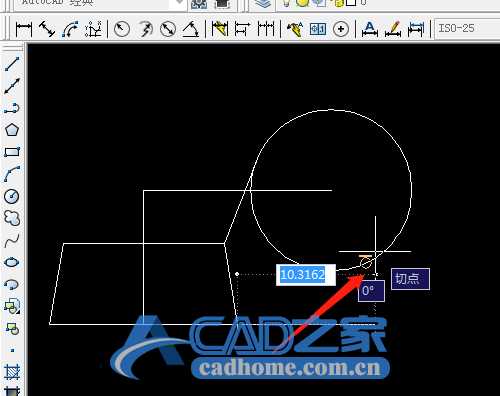
5、删除多余的辅助线,并用修剪工具修剪多余的线。用镜像工具复制图形。
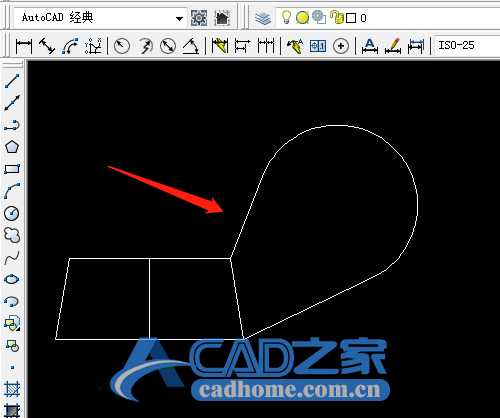
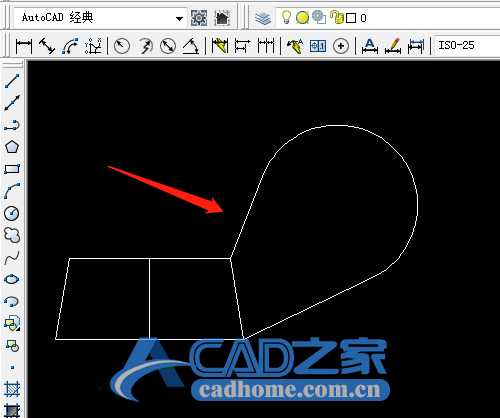




6、改中心线线型和颜色,用标注工具标注尺寸。
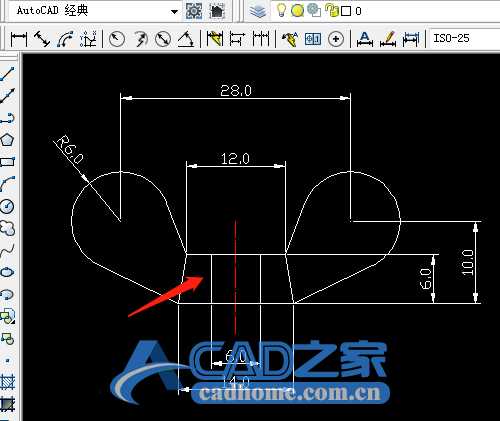
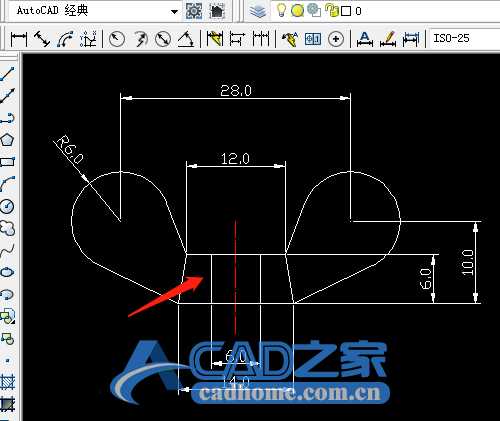
以上就是CAD绘制蝶型螺母的教程,希望大家喜欢,请继续关注CAD之家。
免责声明:
1、本站所有资源文章出自互联网收集整理,本站不参与制作,如果侵犯了您的合法权益,请联系本站我们会及时删除。
2、本站发布资源来源于互联网,可能存在水印或者引流等信息,请用户擦亮眼睛自行鉴别,做一个有主见和判断力的用户。
3、本站资源仅供研究、学习交流之用,若使用商业用途,请购买正版授权,否则产生的一切后果将由下载用户自行承担。
4、侵权违法和不良信息举报 举报邮箱:cnddit@qq.com


还没有评论,来说两句吧...